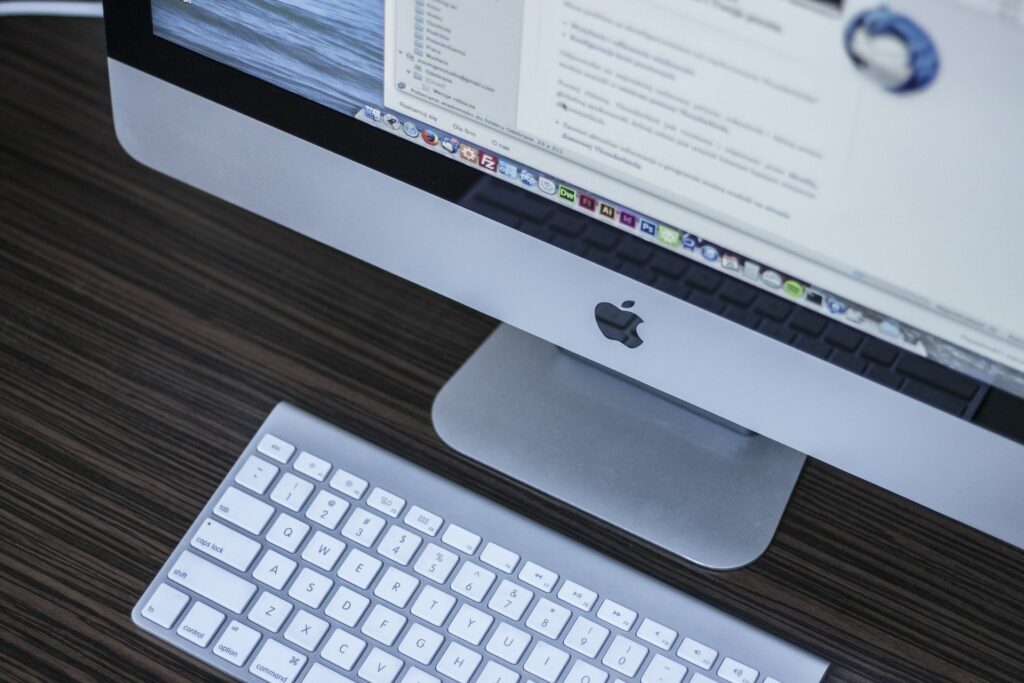Dites bonjour aux touches de modification du clavier de votre Mac
Vous avez peut-être remarqué ces symboles de modificateur Mac apparaissant dans divers menus d’application. Certains sont faciles à comprendre car les touches des claviers Mac portent les mêmes symboles imprimés dessus. Cependant, de nombreux symboles de menu n’existent pas sur le clavier, et si vous utilisez un clavier Windows, ces symboles n’apparaîtront probablement pas du tout.
Les touches de modification Mac sont importantes. Ils sont utilisés pour accéder à des fonctions spéciales telles que le contrôle du processus de démarrage du Mac, la copie d’éléments sélectionnés (y compris le texte), l’ouverture de fenêtres et même l’impression du document actuellement ouvert. Ce ne sont que quelques caractéristiques communes.
Avec l’aimable autorisation de Pixelbay
En plus des raccourcis clavier pour les fonctions système courantes, il existe des raccourcis utilisés par des applications individuelles, telles que le Finder, Safari et Mail du Mac, ainsi que la plupart des applications tierces, y compris les jeux, les applications de productivité et les utilitaires. Les raccourcis clavier sont un élément important de la productivité ; la première étape pour se familiariser avec les raccourcis clavier consiste à comprendre les symboles de raccourci et les touches qui leur sont associées.
| symbole | Clavier Mac | Clavier Windows |
|---|---|---|
| ⌘ | touche de commande | Touche Windows/Démarrer |
| ⌥ | touche d’option | Touche Alt |
| ⋀ | clé de contrôle | Touche Ctrl |
| ⇧ | touche Majuscule | touche Majuscule |
| ⇪ | touche de verrouillage des majuscules | touche de verrouillage des majuscules |
| ⌫ | supprimer la clé | retour arrière |
| ⎋ | Esc | Esc |
| fn | les touches de fonction | les touches de fonction |
Symboles de raccourci du menu Mac
Une fois que vous avez trié les symboles du menu, il est temps de mettre à profit vos nouvelles connaissances du clavier. Voici une liste de certains des raccourcis clavier Mac les plus courants :
Vous avez peut-être l’habitude d’appuyer simplement sur le bouton d’alimentation pour démarrer votre Mac, mais votre Mac peut utiliser un certain nombre d’états de démarrage spéciaux. Beaucoup sont conçus pour vous aider à résoudre les problèmes ; certains vous permettent d’invoquer des méthodes de démarrage spéciales, vous permettant de choisir un lecteur de démarrage, un lecteur réseau ou même de démarrer à partir des serveurs distants d’Apple. De nombreuses options de démarrage sont disponibles.
Le Finder, y compris le bureau, est le cœur du Mac. Le Finder vous permet d’interagir avec le système de fichiers de votre Mac, d’accéder aux applications et de travailler avec des fichiers de documents. Se familiariser avec les raccourcis du Finder peut améliorer votre productivité lorsque vous utilisez OS X et son système de fichiers.
Safari est le navigateur Internet le plus populaire pour les utilisateurs de Mac. Avec sa vitesse et sa prise en charge des onglets et de plusieurs fenêtres, Safari possède de nombreuses fonctionnalités dont il serait difficile de tirer parti si vous utilisiez uniquement le système de menus. À l’aide de ces raccourcis clavier, vous pouvez contrôler le navigateur Web Safari.
Apple Mail est probablement votre principal client de messagerie, alors pourquoi pas ? C’est un concurrent sérieux avec de nombreuses fonctionnalités avancées. Si vous passez beaucoup de temps à utiliser Mail, vous trouverez peut-être ses nombreux raccourcis clavier très utiles pour les tâches quotidiennes, telles que la collecte de nouveaux e-mails à partir des différents serveurs de messagerie que vous utilisez, ou la lecture et l’archivage de plusieurs de vos messages, et les plus intéressants. , telles que l’exécution de règles de messagerie ou l’ouverture de la fenêtre Activité pour voir ce qui se passe avec Mail lorsqu’un message est envoyé ou reçu.
Ajoutez des raccourcis clavier à n’importe quel élément de menu sur Mac
Parfois, votre commande de menu préférée n’a pas de raccourci clavier qui lui est attribué. Vous pouvez demander au développeur de l’application d’en attribuer un dans la prochaine version de l’application, mais pourquoi attendre le développeur alors que vous pouvez le faire vous-même.
Avec une planification minutieuse, vous pouvez utiliser le volet des préférences du clavier pour créer vos propres raccourcis clavier.
Merci de nous en informer!
Recevez les dernières nouvelles technologiques publiées quotidiennement
abonnement
Dites-nous pourquoi !
D’autres détails ne sont pas assez difficiles à comprendre